
V tomto článku, o tom, jak onedrive chráněná osobní úložiště (OnedRive Osobní úložiště) pracuje pro ukládání důvěrných souborů. Předem jsem si všiml, že při použití volného plánu (například bez předplatného do kanceláře), pouze 5 GB je k dispozici v cloudu a chráněný úložiště může ukládat maximálně 3 soubory.
Konfigurace osobního úložiště OnedRive
Jako taková konfigurace osobního úložiště OnedRive je vyžadována: Stačí jít do příslušné složky v kořenovém adresáři Cloudového disku: Nezáleží na počítači, telefonu nebo prohlížeči, všechny ostatní kroky budou automaticky provedeny. Například na PC nebo notebooku s Windows 10 bude vypadat takto:
- Otevřete "Osobní úložiště" ve složce OnedRive.
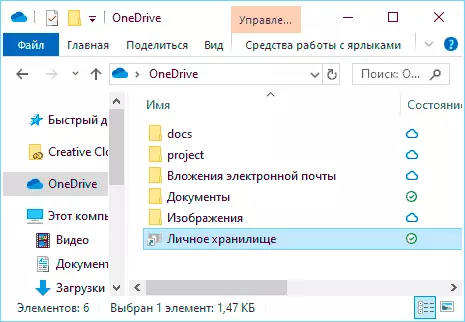
- Čteme informace o chráněném úložišti a klikněte na tlačítko "Další".
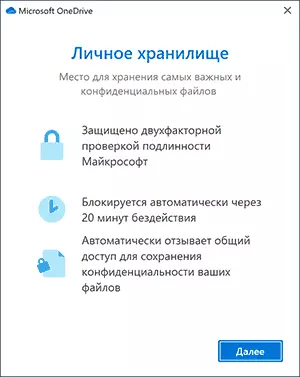
- Pro potvrzení záznamu na účet Microsoft použijeme některý z dostupných (nakonfigurovaných účtů). Při použití e-mailu obdržíte kód, který bude potřebný pro zadání okna s dotazem.
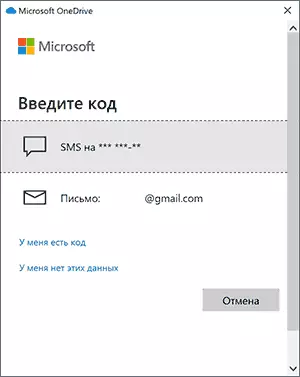
- Tento okamžik se vyskytuje pouze v počítači: Spuštění programu OnedRive se zavře, provádí nastavení a restartování, po kterém obdržíte oznámení, že vaše osobní úložiště je plně nakonfigurován.

- V tom, vše: složka Osobní úložiště se otevře a můžete zadat soubory, které vyžadují speciální ochranu.
- Zámek složky se provádí automaticky po chvíli nebo jej můžete provést ručně pomocí kontextového menu, jako v níže uvedeném snímku.
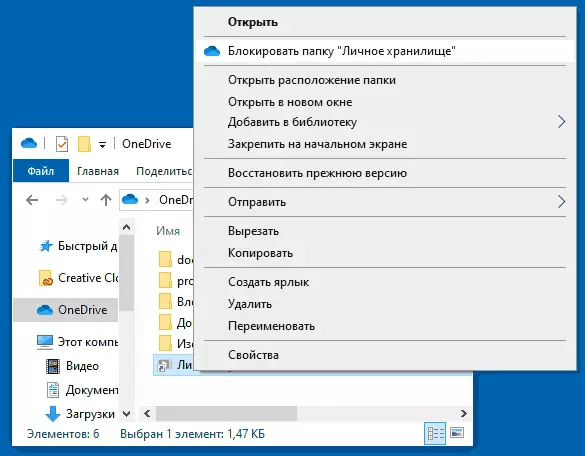
Jaká je samotná ochrana: Tato složka se automaticky zablokuje - po 20 minutách v počítači a po 5 minutách v telefonu a pro jeho opětovné otevření bude nutné potvrdit vstup pomocí SMS nebo e-mailového kódu, jako ve 3. kroku výše.
Chcete-li získat obsah standardu, není zabezpečen složky OnedRive, jednoduchá složka otevření je dostačující pro vstup do účtu Microsoft v prohlížeči a mnoho uživatelů systému Windows 10 pomocí účtu Microsoft, při zadávání webu https://onedrive.live. COM přes okraj prohlížeče "Normální" úložiště se automaticky otevře bez zadání hesla. Neexistuje žádný jednoduchý odemknutí otisků prstů nebo kód PIN v mobilní aplikaci bez dalších potvrzení.
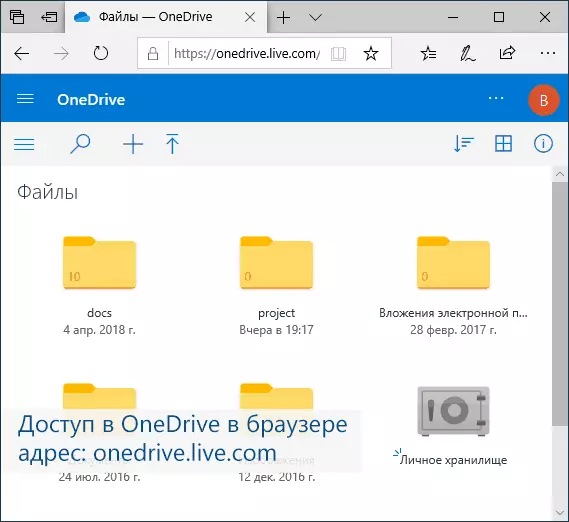
Dodatečná nuance: Pokud používáte OnDrive v počítači, pak můžete vidět již synchronizované soubory, které mohou ostatní uživatelé, dokonce vstoupit do jiného účtu systému Windows, protože jsou uloženy na disku v normálním formuláři. Ale nebude moci zobrazit soubory v oblasti "Osobní úložiště": Jsou uloženy na počítači automaticky vytvořené virtuálním diskem (můžete jej vidět v "Drink Management" pod názvem OnedRive Personal Vault) Šifrovaný s BitLockerem.
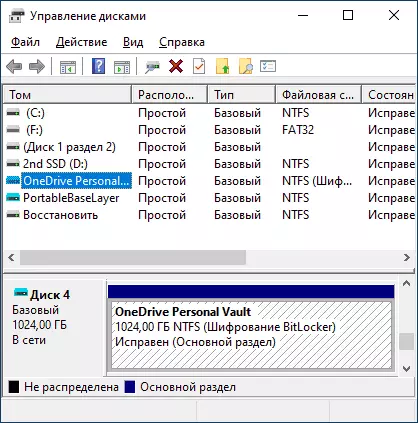
V důsledku toho: Pokud ukládáte některé kritické údaje pro zahraniční přístup v Onedrive, doporučuji použít novou funkci. Pokud nepoužíváte OnedRive, a máte kancelář 365 Subscription - doporučuji vám začít používat: Je to vhodné (například můžete snadno vytvořit Android nebo iPhone vyloženo všechny fotografie a videa v cloudu), je to docela spolehlivé a , Jak jsem již zaznamenal, v tomto případě je k dispozici 1 TB míst.
Pro nejdůležitější soubory, pro které je kritický nejdůležitější, ale také náhodná ztráta, doporučujeme skladování na několika místech. V této souvislosti může být zajímavé: kde ukládat soubory po dlouhou dobu.
